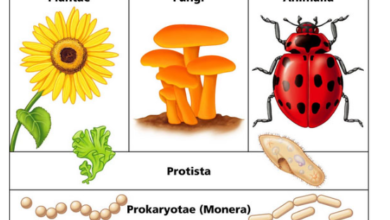Cách ẩn cuộc trò chuyện zalo trên máy tính, pc đơn giản, cách ẩn trò chuyện trên zalo pc
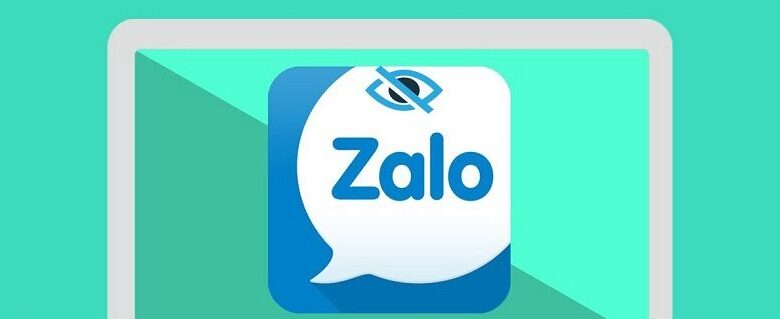
Bạn là một người dùng Zalo lâu ngày và hiện tại bạn đang gặp nhiều tin nhắn là phiền. Bạn đang tìm cách để ẩn cuộc trò chuyện Zalo và hạn chế các tin nhắn làm phiền đến bạn? Vậy thì bạn hãy tham khảo một số cách để ẩn và cách bỏ ẩn trên zalo.
Bạn đang xem: Cách ẩn cuộc trò chuyện zalo trên máy tính
Ẩn cuộc trò chuyện là gì?
Bên trên là các cách để có thể giúp bạn ẩn và bỏ ẩn cuộc trò chuyện một cách nhanh chóng. Bạn có thể thực hiện làm theo các cách trên để có thể hoàn tất việc ẩn một cách chính xác và dễ dàng nhất có thể.
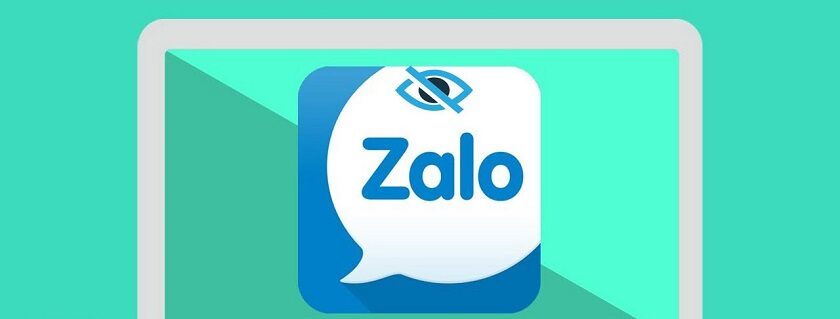
Tuy nhiên, việc ẩn đi các tin nhắn không đồng nghĩa với việc bạn sẽ không còn nhận tin được nữa.
Việc ẩn này giúp bạn đặt ra giới hạn các tin nhắn mà người khác có thể được phép đọc khi bạn cho ai đó mượn tài khoản Zalo để sử dụng tạm thời bằng cách đặt mã pin.
Hướng dẫn cách ẩn cuộc trò chuyện trên Zalo trên máy tính, điện thoại iPhone
Việc liên tục bị làm phiền bởi nhiều tin nhắn lạ mặt hay việc gia nhập các nhóm cộng đồng trên Zalo khiến bạn bị làm phiền bởi nhiều tin nhắn. Do đó, bạn nên tham khảo một số cách ẩn bên dưới nhằm có thể tập trung hơn cho công việc của mình:
Cách ẩn cuộc trò chuyện trên Zalo PC
Để có thể ẩn trên Zalo máy tính bàn hay laptop thì bạn nên thực hiện tuần tự các bước sau:
Bước 1: Mở ứng dụng Zalo trên PC lênBước 2: Chọn vào cuộc trò chuyện mà bạn mong muốn ẩn và click chuột phải vào hộp thoại cuộc trò chuyện và chọn Ẩn cuộc trò chuyện (Hide the conversation)
Mở ứng dụng Zalo trên PC lênChọn vào cuộc trò chuyện mà bạn mong muốn ẩn và click chuột phải vào hộp thoại cuộc trò chuyện và chọn Ẩn cuộc trò chuyện (Hide the conversation)
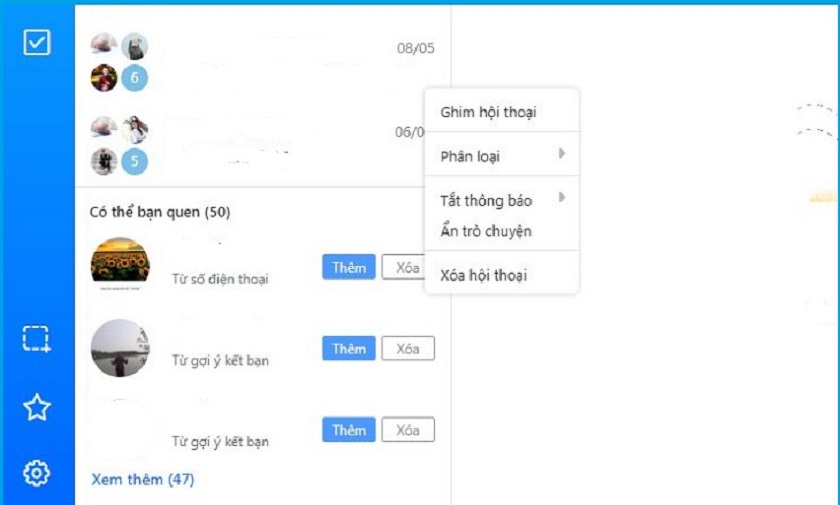 Bước 3: Sau khi bấm Ẩn cuộc trò chuyện (Hide the conversation) thì lập tức máy sẽ bảo bạn đặt mã pin để có thể kích hoạt lại cuộc trò chuyện sau này một cách an toàn.Bước 4: Sau đó ấn chọn Đặt mã pin, cài đặt mã cho Zalo của bạn và hoàn thành.
Bước 3: Sau khi bấm Ẩn cuộc trò chuyện (Hide the conversation) thì lập tức máy sẽ bảo bạn đặt mã pin để có thể kích hoạt lại cuộc trò chuyện sau này một cách an toàn.Bước 4: Sau đó ấn chọn Đặt mã pin, cài đặt mã cho Zalo của bạn và hoàn thành.
Sau khi bấm Ẩn cuộc trò chuyện (Hide the conversation) thì lập tức máy sẽ bảo bạn đặt mã pin để có thể kích hoạt lại cuộc trò chuyện sau này một cách an toàn.Sau đó ấn chọn Đặt mã pin, cài đặt mã cho Zalo của bạn và hoàn thành.
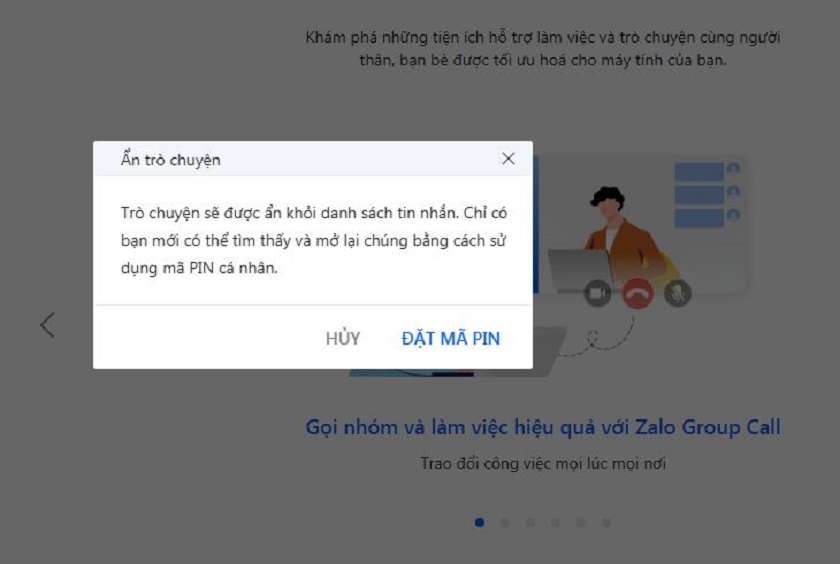
Cách ẩn cuộc trò chuyện Zalo trên điện thoại
Cách ẩn trên Zalo iPhone
Tính năng ẩn cuộc trò chuyện không những giúp bạn giảm thiểu bớt các tin nhắn làm phiền, mà chúng còn có thể bảo mật tin nhắn của bạn khỏi bị người khác soi mói. Mời bạn làm theo các bước bên dưới để có thể ẩn tin nhắn Zalo trên iPhone dễ dàng:
Bước 1: Mở ứng dụng Zalo và tìm kiếm cuộc trò chuyện bạn mong muốn ẩn đi
Mở ứng dụng Zalo và tìm kiếm cuộc trò chuyện bạn mong muốn ẩn đi
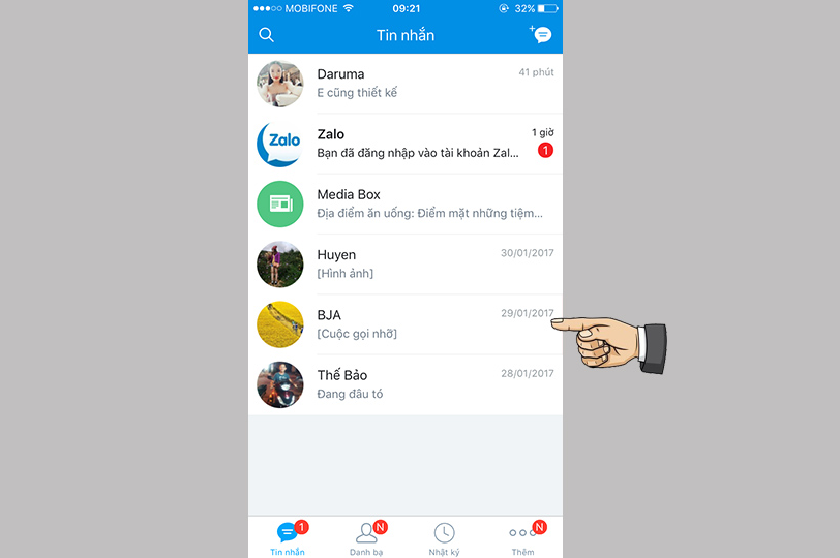 Bước 2: Lướt hộp thoại tin nhắn mà bạn mong muốn ẩn từ phải sang trái và tiếp tục chọn ký hiệu hình con mắt được gạch chéo.
Bước 2: Lướt hộp thoại tin nhắn mà bạn mong muốn ẩn từ phải sang trái và tiếp tục chọn ký hiệu hình con mắt được gạch chéo.
Lướt hộp thoại tin nhắn mà bạn mong muốn ẩn từ phải sang trái và tiếp tục chọn ký hiệu hình con mắt được gạch chéo.
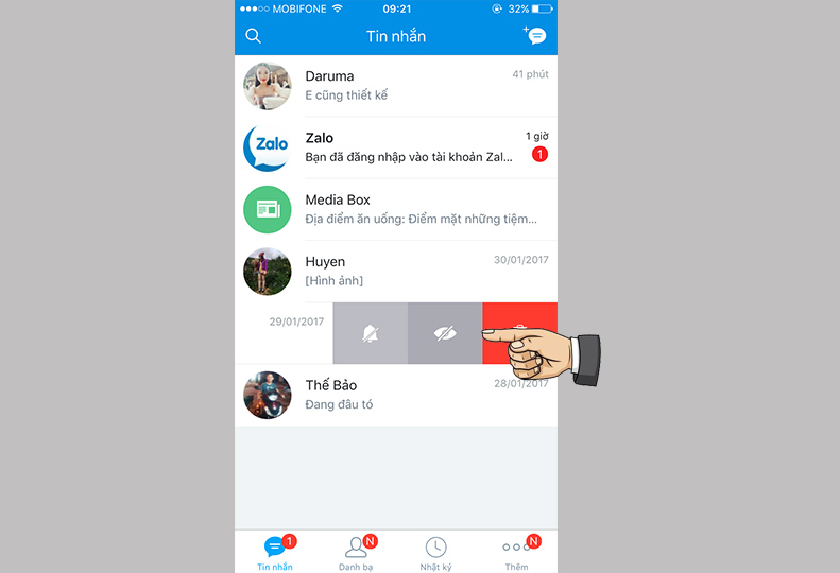 Bước 3: Nếu ứng dụng Zalo của bạn chưa được đặt mã pin thì hệ thống sẽ kêu bạn đặt mã pin tiện cho việc xác thực ứng dụng về sau.Bước 4: Sau đó bạn tiến hành đặt mã pin và hoàn tất quá trình ẩn tin nhắn trên Zalo.
Bước 3: Nếu ứng dụng Zalo của bạn chưa được đặt mã pin thì hệ thống sẽ kêu bạn đặt mã pin tiện cho việc xác thực ứng dụng về sau.Bước 4: Sau đó bạn tiến hành đặt mã pin và hoàn tất quá trình ẩn tin nhắn trên Zalo.
Xem thêm:
Nếu ứng dụng Zalo của bạn chưa được đặt mã pin thì hệ thống sẽ kêu bạn đặt mã pin tiện cho việc xác thực ứng dụng về sau.Sau đó bạn tiến hành đặt mã pin và hoàn tất quá trình ẩn tin nhắn trên Zalo.Xem thêm: Cách Lọc Trùng Dữ Liệu Trong Excel Rất Dễ, Lọc Hoặc Loại Bỏ Giá Trị Trùng Lặp
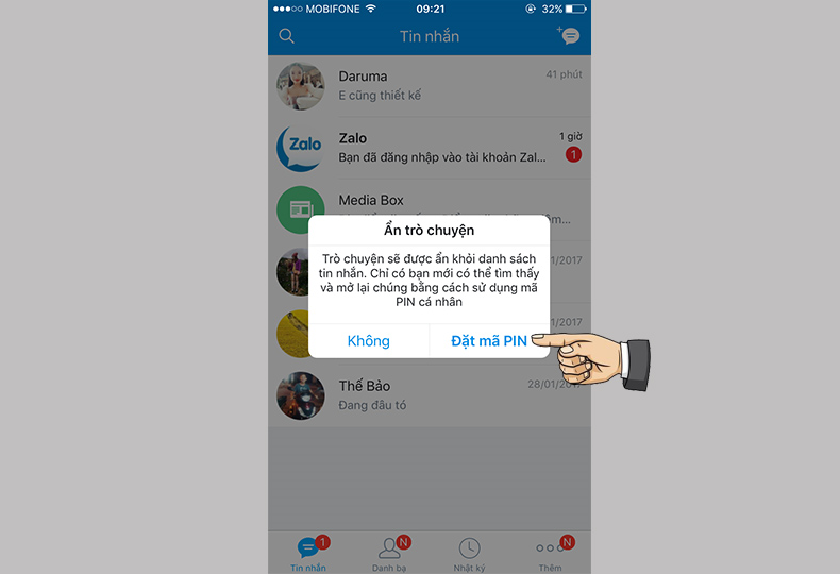 Cách ẩn trên Zalo Android
Cách ẩn trên Zalo Android
Hiện tại các ứng dụng như Zalo đã có thể ẩn được tin nhắn một cách dễ dàng. Chúng cho phép bạn sử dụng tính năng này như một tính năng nhằm bảo mật tin nhắn người dùng một cách an toàn nhất và bên dưới là các bước để thực hiện trên Android:
Bước 1: Mở ứng dụng Zalo lên và tìm đến cuộc hội thoại bạn mong muốn ẩnBước 2: Ấn giữ lên phần tin nhắn mà bạn muốn ẩn và chọn Ẩn trò chuyện
Mở ứng dụng Zalo lên và tìm đến cuộc hội thoại bạn mong muốn ẩnẤn giữ lên phần tin nhắn mà bạn muốn ẩn và chọn Ẩn trò chuyện
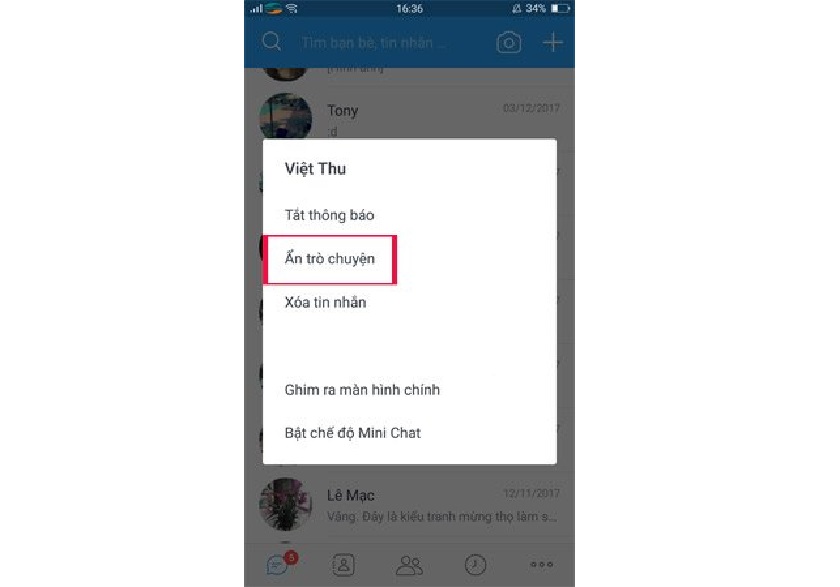 Bước 3: Hệ thống sẽ báo bạn tiến hành đặt mã pin nếu bạn chưa có và tiến hành đặt mã pin để hoàn tất việc ẩn tin nhắn trên Android.
Bước 3: Hệ thống sẽ báo bạn tiến hành đặt mã pin nếu bạn chưa có và tiến hành đặt mã pin để hoàn tất việc ẩn tin nhắn trên Android.
Hệ thống sẽ báo bạn tiến hành đặt mã pin nếu bạn chưa có và tiến hành đặt mã pin để hoàn tất việc ẩn tin nhắn trên Android.
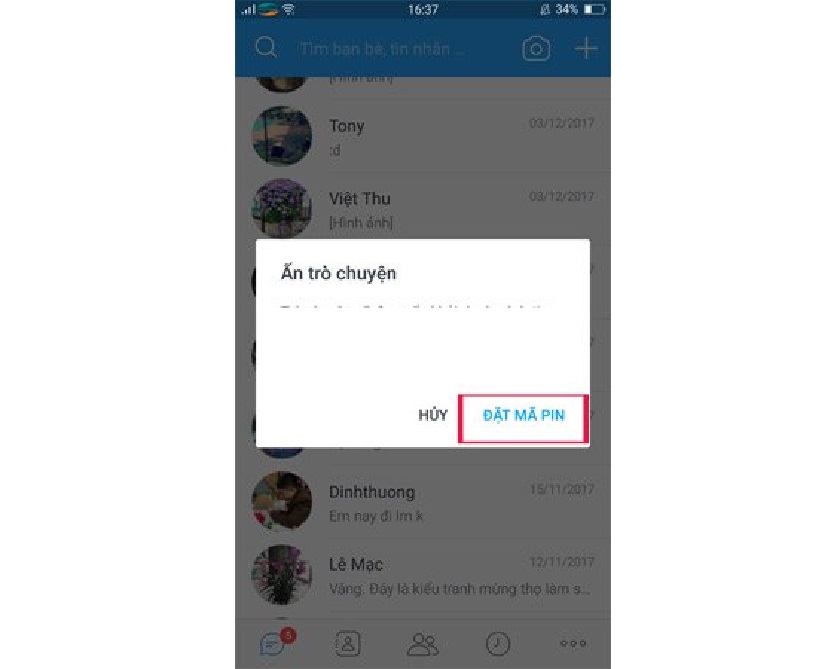
Cách mở cuộc trò chuyện bị ẩn trên Zalo
Cái gì khi làm hay chặn một ai đó hay ẩn tin nhắn của một ai đó thì cũng đến lúc bạn cần xem xét và đọc lại các tin nhắn cũ. Do đó bên dưới là các cách xem cuộc trò chuyện ẩn trên Zalo hay mở cuộc trò chuyện bị ẩn trên Zalo trên nhiều nền tảng di động và PC:
Cách bỏ ẩn trên Zalo PC
Để có thể bỏ ẩn các cuộc trò chuyện trên Zalo PC thì bạn có thể thực hiện theo các bước sau đây:
Bước 1: Mở ứng dụng Zalo và tìm kiếm tên của cuộc hội thoại trên thanh tìm kiếm của Zalo.
Mở ứng dụng Zalo và tìm kiếm tên của cuộc hội thoại trên thanh tìm kiếm của Zalo.
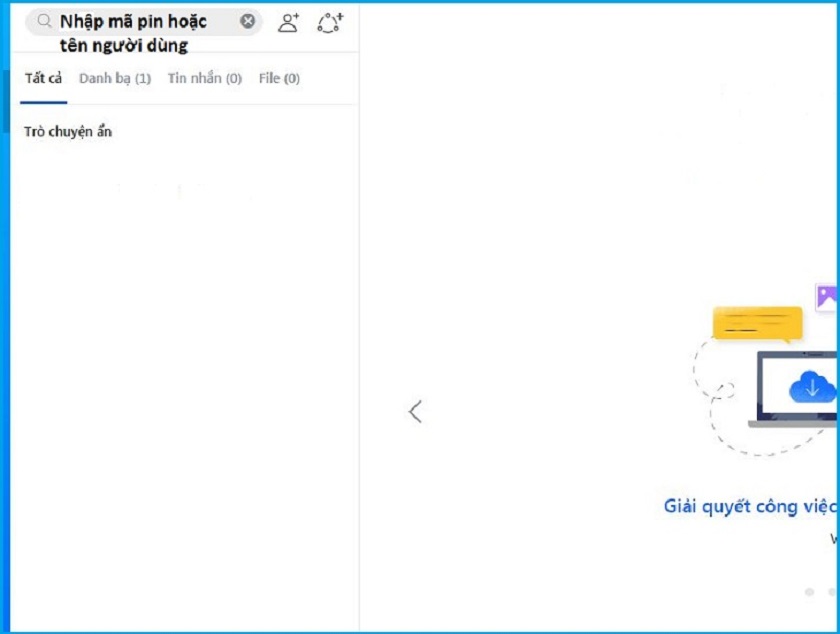 Bước 2: Ấn chuột phải vào cuộc hội thoại và ấn Bỏ ẩn trò chuyện.Bước 3: Tại đây hệ thống sẽ bắt buộc bạn phải nhập lại mã pin mà bạn đã đặt trước khi ẩn cuộc trò chuyện.
Bước 2: Ấn chuột phải vào cuộc hội thoại và ấn Bỏ ẩn trò chuyện.Bước 3: Tại đây hệ thống sẽ bắt buộc bạn phải nhập lại mã pin mà bạn đã đặt trước khi ẩn cuộc trò chuyện.
Ấn chuột phải vào cuộc hội thoại và ấn Bỏ ẩn trò chuyện.Tại đây hệ thống sẽ bắt buộc bạn phải nhập lại mã pin mà bạn đã đặt trước khi ẩn cuộc trò chuyện.
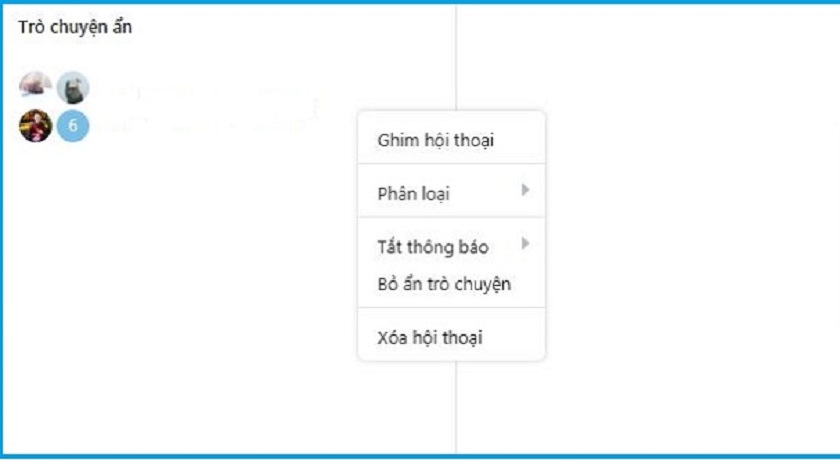
Cách bỏ ẩn trên Zalo iPhone
Nhằm có thể tạo điều kiện giúp bạn có thể bỏ ẩn được cuộc trò chuyện và tìm kiếm lại các tin nhắn cũ trong cuộc trò chuyện đã ẩn thì bạn nên làm theo các bước sau:
Bước 1: Mở Zalo lên và nhập tên hoặc mã pin mà bạn đã đặt cho tên người dùng bạn đã ẩn.
Mở Zalo lên và nhập tên hoặc mã pin mà bạn đã đặt cho tên người dùng bạn đã ẩn.
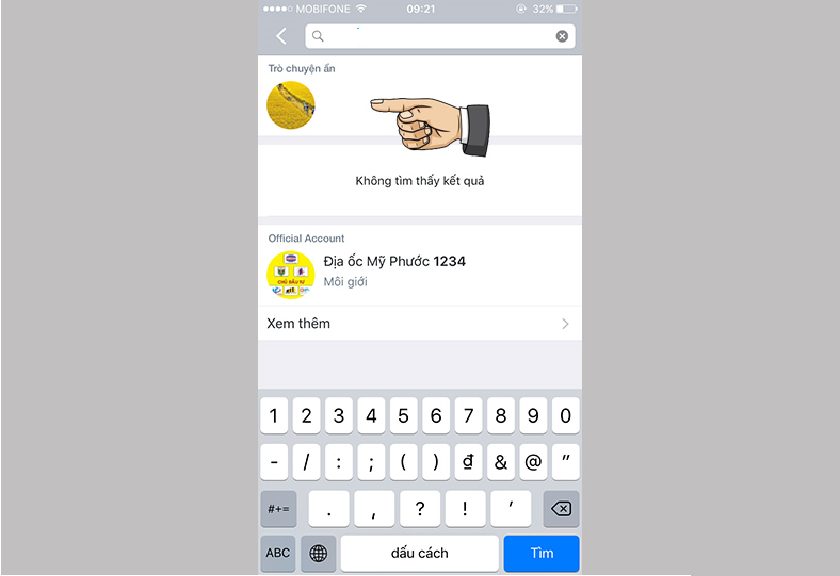 Bước 2: Ấn chọn vào biểu tượng 3 gạch bên trong cuộc hội thoại được ẩn
Bước 2: Ấn chọn vào biểu tượng 3 gạch bên trong cuộc hội thoại được ẩn
Ấn chọn vào biểu tượng 3 gạch bên trong cuộc hội thoại được ẩn
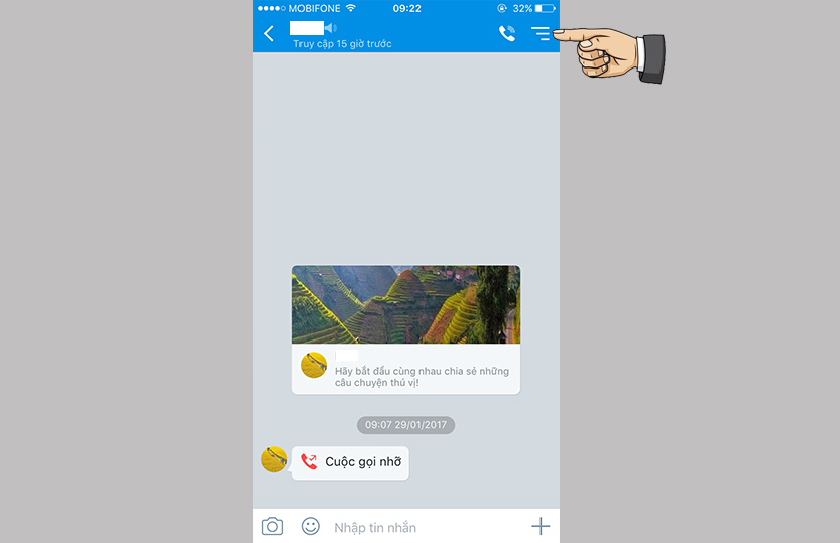 Bước 3: Chọn mục Bỏ ẩn trò chuyện và ấn xác nhận Có để bỏ ẩn.
Bước 3: Chọn mục Bỏ ẩn trò chuyện và ấn xác nhận Có để bỏ ẩn.
Chọn mục Bỏ ẩn trò chuyện và ấn xác nhận Có để bỏ ẩn.
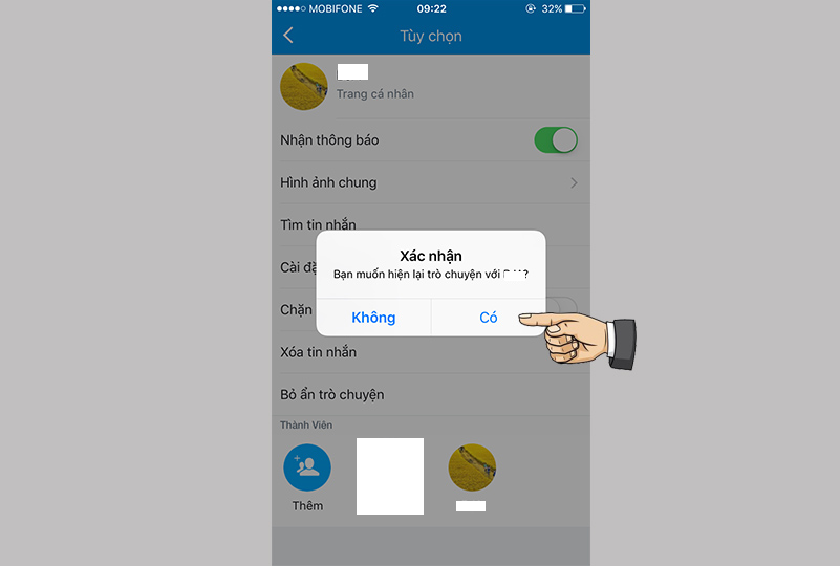
Cách xem cuộc trò chuyện ẩn trên Zalo Android
Các bước sau giúp bạn có thể bỏ ẩn cuộc trò chuyện một cách nhanh chóng và chuẩn chỉnh nhất trên Zalo của điện thoại Android:
Bước 1: Mở Zalo lên và tìm tên hoặc mã pin của người dùng mà bạn đã ẩn cuộc trò chuyện.
Xem thêm:
Mở Zalo lên và tìm tên hoặc mã pin của người dùng mà bạn đã ẩn cuộc trò chuyện.Xem thêm: Bản Tin 113 Online, Tổng Hợp Tin Hình Sự Mới Nhất, Bản Tin 113 Online Hôm Nay 27/07
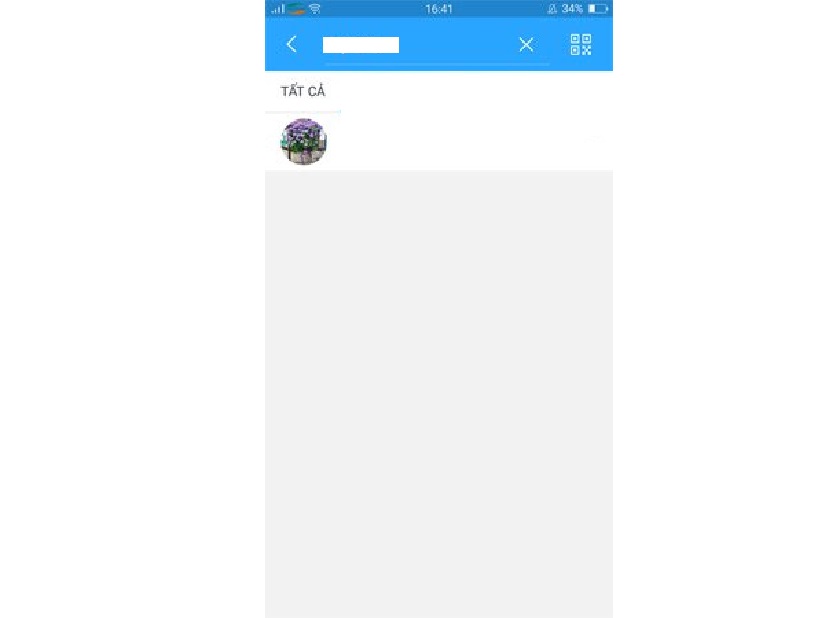 Bước 2: Vào bên trong cuộc hội thoại bị ẩn và chọn biểu tượng dấu ba chấm và tiến hành ấn chọn Bỏ ẩn trò chuyện để hoàn tất.
Bước 2: Vào bên trong cuộc hội thoại bị ẩn và chọn biểu tượng dấu ba chấm và tiến hành ấn chọn Bỏ ẩn trò chuyện để hoàn tất.
Vào bên trong cuộc hội thoại bị ẩn và chọn biểu tượng dấu ba chấm và tiến hành ấn chọn Bỏ ẩn trò chuyện để hoàn tất.
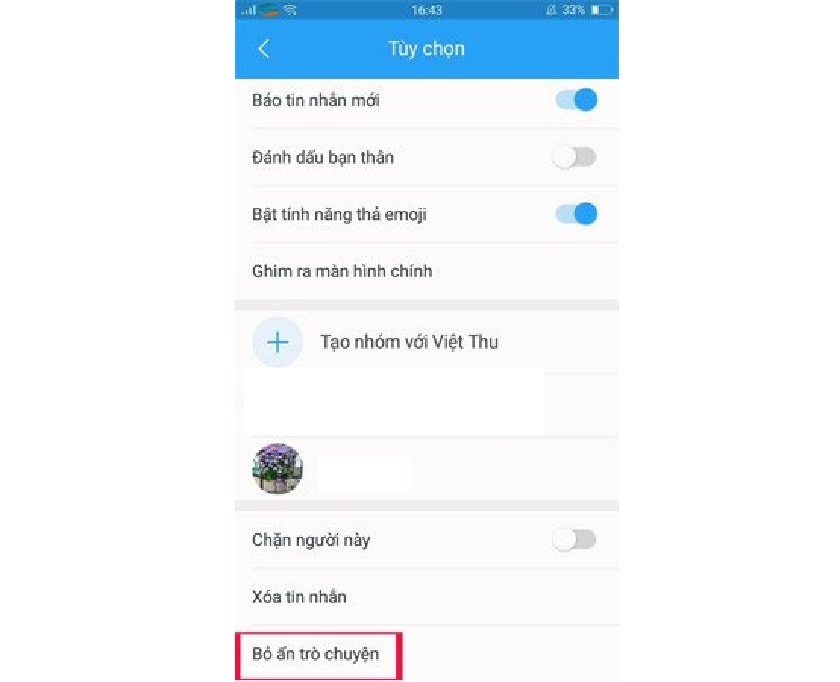
Trên đây là những thủ thuật công nghệ hướng dẫn bạn cách ẩn cũng như xem cuộc trò chuyện bị ẩn trên Zalo một cách dễ dàng. Chúc các bạn thành công nhé
Chuyên mục:
Chuyên mục: Blogs
Cách ẩn tin nhắn zalo và tìm lại tin nhắn bị ẩn
Hướng dẫn cách ẩn tin nhắn zalo và tìm lại tin nhắn bị ẩn. Ẩn danh bạ bí mật, giấu trò chuyện và những thông tin nhạy cảm trong zalo. Zalo thật biết lắng nhe ý kiến người dùng và cho ra đời tính năng này. Các bạn có thể tận dụng nó để ẩn giấu những tin nhắn quan trọng mà không sợ bị soi mói.
_____________________________________________________________________
Tham khảo thêm các danh sách hữu ích khác:
❇️ Thủ thuật zalo: https://bit.ly/2KH7sA4
❇️ Thủ thuật Excel hay: https://bit.ly/2Buhj64
❇️ Thủ thuật điện thoại android: https://goo.gl/UUXn8B
❇️ Thủ thuật máy tính: https://goo.gl/ckvcMf
❇️ Thủ thuật facebook: https://goo.gl/TJUHtt
_____________________________________________________________________
Hãy đăng ký kênh để nhận video mới nhất từ KÊNH THỦ THUẬT.
Đăng ký tại đây: https://goo.gl/8SfNdf